TimeTreeの共有カレンダーが見づらいときの改善方法
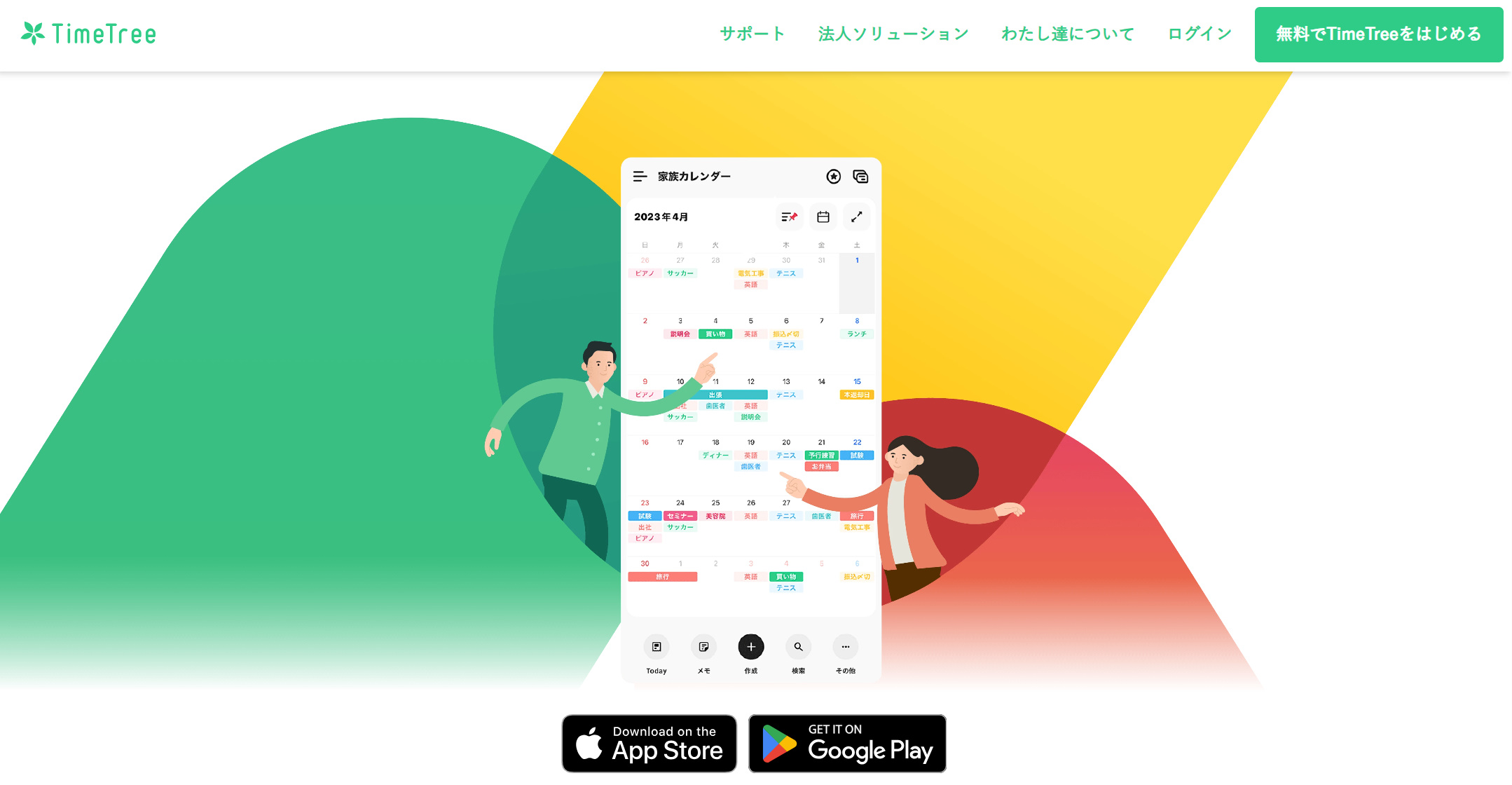
TimeTreeは家族や友人、同僚との予定共有に便利なカレンダーアプリですが、長く使っていると「共有カレンダーが見づらい」「予定が把握しにくい」と感じることがあります。
色分けやレイアウト設定を工夫するだけで、見やすさと使いやすさは大きく変わります。本記事では、TimeTreeの共有カレンダーを快適に使うための改善方法を詳しく解説します。
AIレーダーチャートによるTimeTreeの評価
なぜTimeTreeの共有カレンダーが見づらくなるのか
共有カレンダーが見づらくなる原因は、アプリの機能制限ではなく、使い方や設定方法にあることが多いです。特に以下のようなケースが見られます。
- 色分けのルールが曖昧で、予定の種類が瞬時に判別できない
- 複数人が自由に書き込むため、表記方法や内容がバラバラ
- カレンダー表示のモードが自分の用途に合っていない
- 予定のタイトルが長すぎて切れてしまい、内容が分からない
こうした問題は、機能の設定や運用ルールを整えることで改善できます。
改善方法1:色分けルールを明確にする
TimeTreeでは予定ごとに色を割り当てられますが、メンバー間でルールを統一していないと混乱の原因になります。
色分けの具体例
- 青:仕事関連
- 赤:重要な締め切りやイベント
- 緑:プライベート
- オレンジ:家族全員が関係する予定
このように事前に「色=カテゴリー」を決めておくことで、カレンダーを開いた瞬間に予定の種類が分かるようになります。
色数は少なめが効果的
あまり多くの色を使うと逆に情報が散らかって見えるため、4〜5色程度に絞ると視認性が向上します。
改善方法2:予定タイトルの書き方を統一する
予定の入力スタイルが人によって異なると、探しづらくなります。タイトルの書き方を統一するだけで見やすさが向上します。
タイトルルール例
- 仕事の場合:「[案件名] ミーティング」
- プライベートの場合:「[場所]+[用件]」例:銀座/ランチ会
- 締め切りの場合:「締切:[タスク名]」
統一ルールを決めることで、メンバー全員が同じ形式で予定を入力でき、検索や一覧確認がスムーズになります。
改善方法3:表示モードを最適化する
TimeTreeには「月表示」「週表示」「日表示」など複数の表示形式があります。用途に応じて切り替えると見やすさが変わります。
- 月表示:全体のスケジュール感を把握するのに便利
- 週表示:1週間の予定をバランスよく管理できる
- 日表示:1日の詳細な予定や時間軸を確認したいときに最適
特に共有カレンダーでは、仕事なら週表示、家族予定なら月表示を多用するとバランスが取れます。
改善方法4:予定の詳細欄を活用する
タイトルにすべてを書き込むと長くなり、視認性が下がります。詳細欄に補足情報を入れる運用に変えると、タイトルは短く保ちながら必要情報も残せます。
例:
タイトル:「契約書送付」
詳細欄:「〇〇株式会社宛、7/15必着、郵送方法:書留」
こうすることで、カレンダー上では短く、開くと詳細がすぐに分かります。
改善方法5:通知設定を見直す
予定の見落としを防ぐために通知機能を使うのは有効ですが、通知が多すぎると情報が埋もれます。重要な予定だけに通知を設定し、その他は非通知にすると見やすさと集中力が向上します。
通知の使い分け例
- 締め切りや重要会議:1日前と1時間前に通知
- 軽い打ち合わせ:30分前のみ通知
- 共有メモや参考情報:通知なし
改善方法6:カレンダーを複数に分ける
1つの共有カレンダーに全予定を入れると情報が過密になります。テーマ別にカレンダーを作成し、必要に応じて表示・非表示を切り替える運用がおすすめです。
分け方例
- 家族カレンダー
- 仕事用カレンダー
- 趣味・イベント用カレンダー
この方法は予定の混雑を防ぎ、目的の情報にすぐアクセスできるようにします。
改善方法7:アイコンや記号を活用する
TimeTreeでは予定タイトルに絵文字や記号を使えます。直感的に内容を把握するのに役立ちます。
例:
- 仕事:「📞取引先A ミーティング」
- プライベート:「🍽ランチ会」
- 締め切り:「⚠原稿提出」
ただし、やりすぎると逆に見づらくなるため、カテゴリー別に1種類程度にとどめましょう。
改善方法8:古い予定を整理する
過去の予定や不要な情報が蓄積すると、検索や一覧表示が煩雑になります。定期的に古いカレンダーや不要な予定を削除すると、アプリ全体の見やすさが向上します。
整理の頻度
- 毎月末に過去1か月分を整理
- 年末に1年分をアーカイブまたは削除
改善方法9:メンバー間で運用ルールを共有する
せっかく改善しても、共有相手が別のルールで運用すると効果が半減します。グループチャットやメモ機能で運用ルールを共有し、全員が同じ基準で使えるようにしましょう。
まとめ
TimeTreeの共有カレンダーは、少しの工夫で見やすさが大きく変わります。色分けルールの統一、タイトルの形式化、表示モードの最適化、詳細欄の活用、通知設定の見直し、カレンダー分割、アイコン活用、古い予定の整理、ルール共有といった改善策を取り入れれば、情報が整理され、スムーズに予定を把握できるようになります。
日常的に使うツールだからこそ、自分たちの使い方に合わせて最適化することで、TimeTreeはより強力なスケジュール共有ツールになります。



